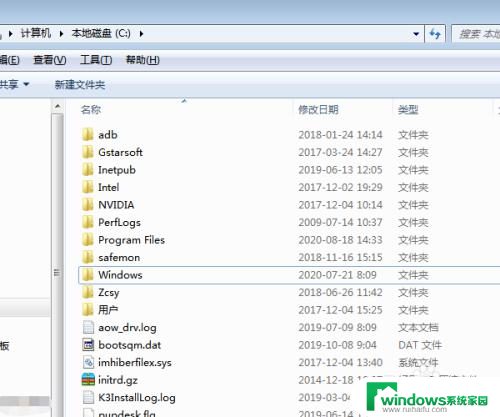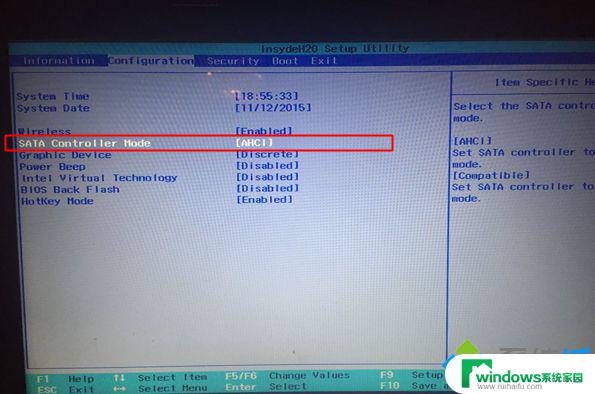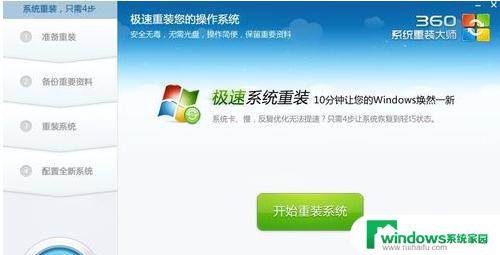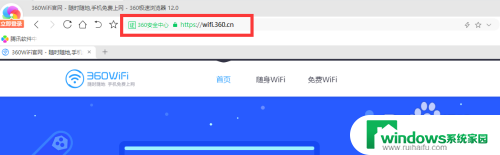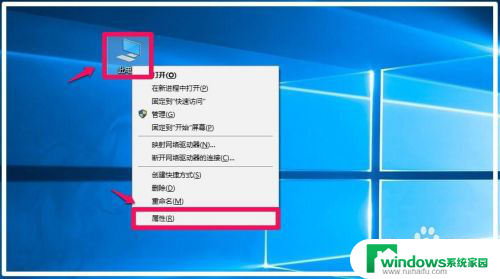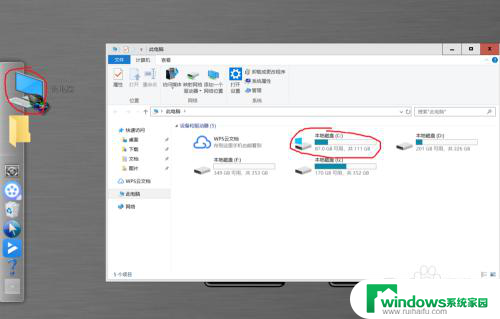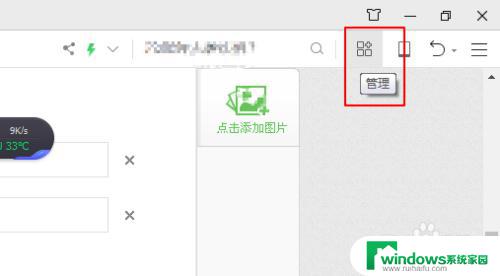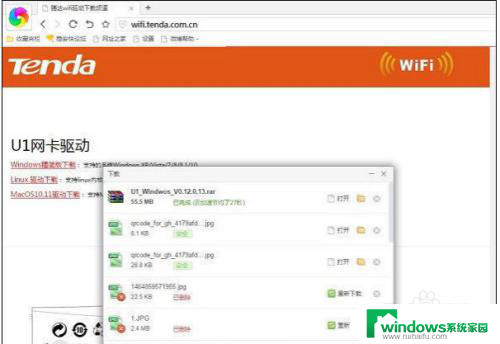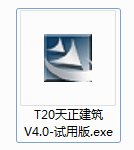Win10安装360:如何正确安装和使用360安全卫士?
win10安装360,Win10系统一直备受欢迎,不少用户为了保护电脑的安全性会在其上安装杀毒软件,其中360杀毒软件是一个备受信赖的安全工具,其功能强大,而且安装也非常简单,只需几个步骤就可以完成。下面就让我们跟随这些步骤一起来看看如何在Win10系统上安装360杀毒软件。
具体方法:
1.第一步,打开安全卫士,点击主界面右下角的“更多”图标
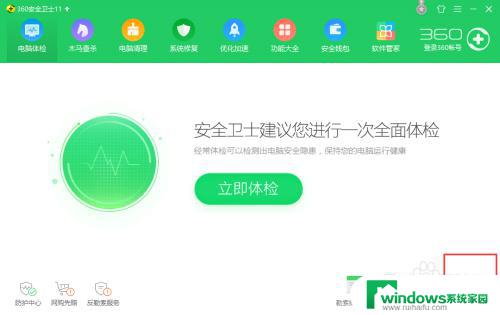
2.第二步,打开下图界面。中间位置即可看到:360 Windows 10 升级助手
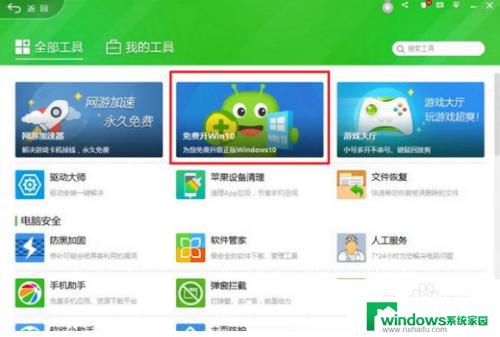
3.第三步,点击即可运行。首先会看到“许可协议”界面
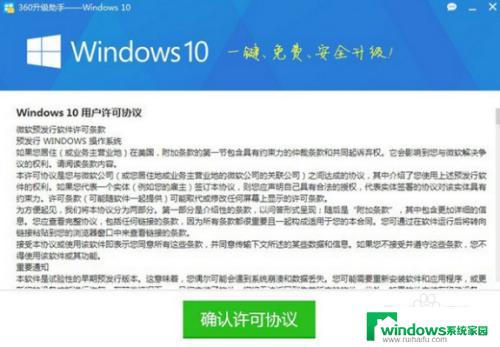
4.第四步,点击“确认许可协议”。升级助手 程序,会开始对您电脑进行全方位检测
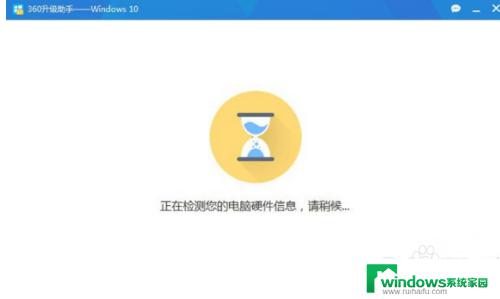
5.第五步,您当前电脑软硬件配置不兼容新的Windows 10 操作系统。助手针对错误有标红提示
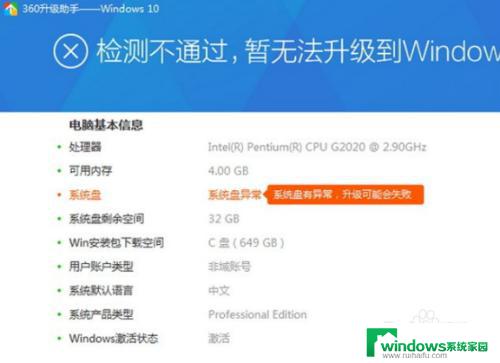
6.第六步,Windows 10 系统安装时间依据网络速度和硬件整体水平,时间在 60 ~120 分钟不等
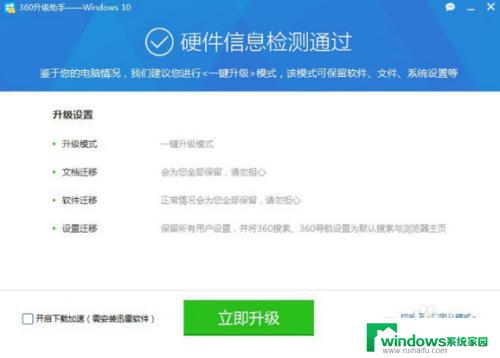
7.第七步,点击“立即升级”,软件会自动开始为您联网升级

8.第八步,安装完成重启即可使用

以上是关于在Win10上安装360的全部内容,如果您遇到了相同的问题,可以按照本文的方法解决。